في الوقت الحاضر، مع كل شيء يتم إجراؤه عبر الإنترنت بما في ذلك الجلسات المدرسية، عادةً ما يتم استخدام أدوات مثل متصفح Lockdown (مثل Respondus). إذا كنت طالبًا، فمن المؤكد أنك سمعت عنه بالفعل. إنه إعداد مصمم لتجنب أي ممارسات خاطئة في الفحص الرقمي أو على الشاشة عند إجراء الاختبارات عبر الإنترنت. وبمجرد تشغيله، فإنه سيمنع المستخدم من الوصول إلى أي تطبيقات أخرى غير مطلوبة أثناء إجراء الاختبار عبر الإنترنت.
هل يقوم متصفح Respondus Lockdown بتسجيل بياناتك؟؟ على الرغم من اعتبارها طريقة جيدة لمراقبة الطلاب أثناء إجراء الاختبارات عبر الإنترنت، إلا أن البعض لا يزال يشعر بالقلق بشأن خصوصيتهم. لذلك، سنناقش المزيد منها في هذا المنشور لمعلوماتك ومرجعك.
المحتويات: الجزء 1. هل يقوم متصفح LockDown بتسجيل بياناتك فعليًا؟الجزء 2. كيف تعرف ما إذا كان متصفح Lockdown يقوم بتسجيل بياناتك؟نصيحة إضافية: سجل الشاشة بدون إذنالأسئلة الشائعة
الجزء 1. هل يقوم متصفح LockDown بتسجيل بياناتك فعليًا؟
الإجابة المختصرة على الاستعلام "هل يقوم متصفح Respondus Lockdown بتسجيل بياناتك؟" هو "نعم". تقوم الأداة المذكورة أعلاه بالفعل بتسجيل شاشتك ولكنها لن تبدأ في التسجيل بملء الشاشة حتى يذكر معلمك البرنامج المحدد. تتيح هذه الأداة للمدرس إعداد النظام الأساسي الذي يريد إجراء الاختبار عبر الإنترنت فيه. إذا كنت تتساءل أيضًا عما إذا كان سيتم تسجيل الصوت الخاص بك، فيجب أن تدرك أنه سيتم ذلك بمجرد تأكيد المدرب.
والشيء الجيد هو أنه سيتم إرسال إشعار إليك قبل بدء التسجيل. سيتم أيضًا عرض رمز التسجيل على الشاشة. ومن الجدير أيضًا معرفة أن هذه الأداة تقوم بجمع بيانات حول نظام تشغيل جهاز الكمبيوتر الخاص بك ومواصفات الأجهزة حيث سيتم استخدامها للتحقق من توافق النظام مع البرنامج لضمان عدم مواجهة أي مخاوف أثناء إجراء الاختبار.
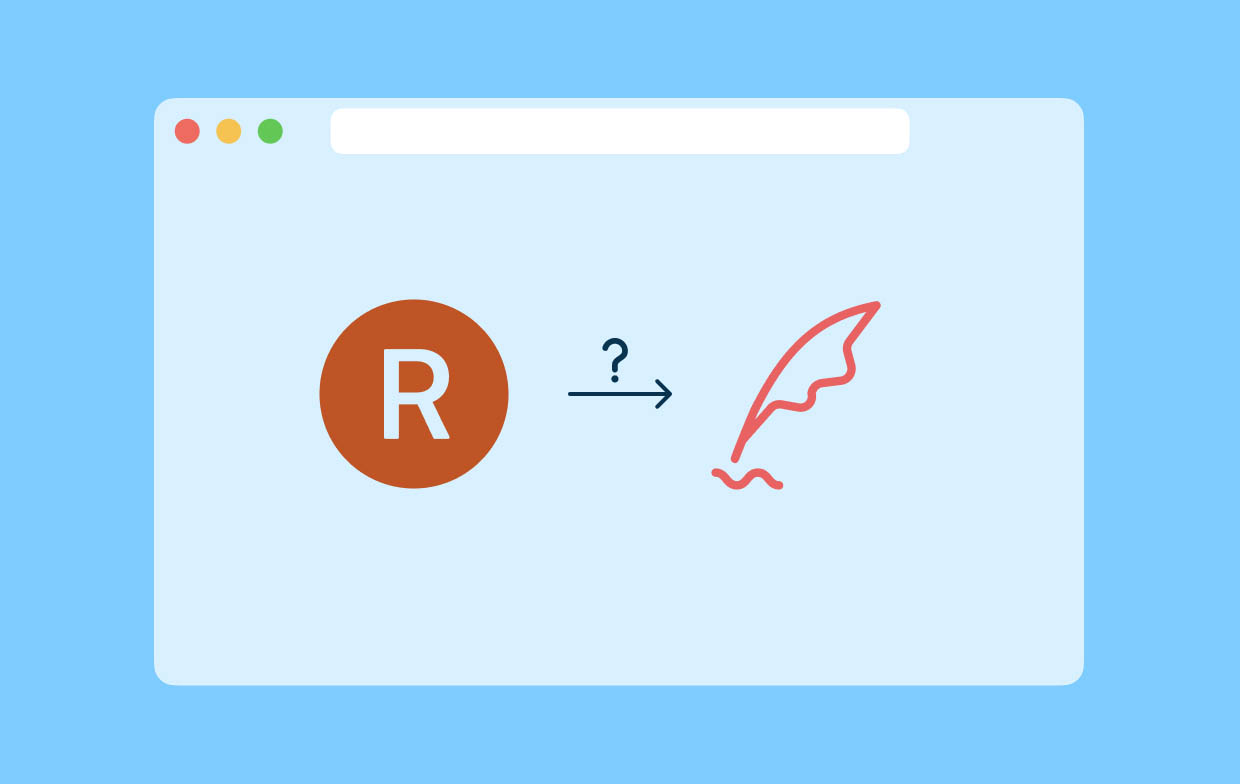
الجزء 2. كيف تعرف ما إذا كان متصفح Lockdown يقوم بتسجيل بياناتك؟
بالطبع الإجابة على سؤال “هل يقوم متصفح Respondus Lockdown بتسجيلك؟” السؤال لن يكون كافيا. ربما تكون مهتمًا بمعرفة كيفية تحديد ما إذا كان متصفح Lockdown يقوم بتسجيلك أم لا. هناك طرق يمكنك استخدامها. سيتم مشاركة تلك هنا.
#1. الفحص المسبق لكاميرا الويب
يعد شرط إجراء فحص مسبق لكاميرا الويب أحد أفضل الطرق لمعرفة ما إذا كان متصفح Lockdown سوف يسجلك أم لا. قبل بدء الاختبار، إذا كانت هناك خطوات تحقق مثل التحقق من جودة الكاميرا وإعداداتها، فهذه بالفعل تلميحات بأنه سيتم إجراء التسجيل أثناء فترة الامتحان. إذا لم تظهر هذه الخطوات قبل أن يتم توجيهك إلى الصفحة الرئيسية للاختبار بشكل صحيح، فلن يتم التسجيل.
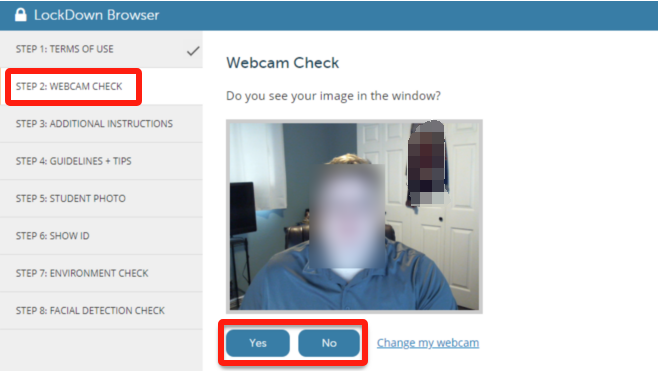
#2. تحقق مما إذا كان هناك رمز التسجيل
طريقة أخرى لمعرفة إجابة سؤال “هل يقوم متصفح Respondus Lockdown بتسجيل بياناتك؟” يتم الاستعلام عن طريق التحقق مما إذا كان هناك رمز تسجيل على الشاشة عند بدء الاختبار. بصرف النظر عن خطوات التحقق أثناء الفحص المسبق لكاميرا الويب، لاحظ ما إذا كان رمز التسجيل يظهر على شاشتك لأن هذا يعد أيضًا مؤشرًا على أنه سيتم تسجيل شاشتك. بمجرد أن يرسل لك معلمك رابط الاختبار، ستبدأ عملية التسجيل على الفور. سيبدأ الاختبار بعد ذلك على متصفح Lockdown.
#3. تحقق مع معلمك
حسنًا، الطريقة الأكثر مباشرة لمعرفة الإجابة على السؤال "هل يقوم متصفح Respondus Lockdown بتسجيل بياناتك؟" الاستعلام هو فقط أن تسأل معلمك نفسه. سيؤدي القيام بذلك إلى إعداد عقلك لمعرفة أنه سيتم بالتأكيد تسجيل شاشتك أثناء الاختبار عبر الإنترنت. عادة، يذكر المعلم أن التسجيل سيتم قبل أن يرسل رابط تنزيل الاختبار. إذا لم يفعل ذلك، يمكنك دائمًا أن تطلب معرفة ذلك.
الآن بعد أن أصبحنا على دراية بطرق التحقق مما إذا كان Lockdown Browser سيسجلك، سيكون من الجيد التدرب على تجنب الأشياء التي قد تشتت انتباهك أثناء الاختبار عبر الإنترنت.
- تأكد من تواجدك في بيئة أو موقع جيد الإضاءة وخالي من التشتيت حتى تتمكن كاميرا الويب الخاصة بك من التقاط صورك جيدًا.
- تأكد من أنك قمت بإعداد كاميرا الويب الخاصة بك بشكل صحيح.
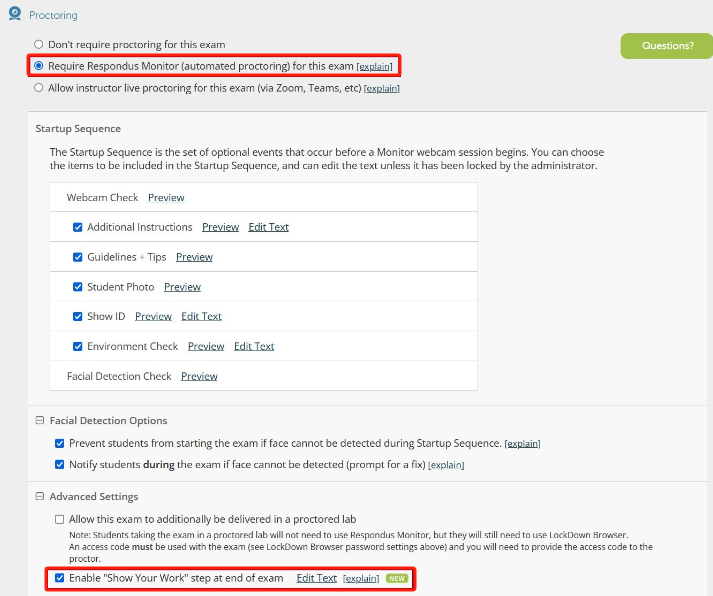
نصيحة إضافية: سجل الشاشة بدون إذن
عند معالجة السؤال "هل يقوم متصفح Respondus Lockdown بتسجيل بياناتك؟" للاستفسار، قمنا أيضًا بإعداد هذا القسم في المقالة لنشاركك نصيحة عندما يتعلق الأمر بتسجيل شاشتك دون طلب إذن أحد ربما أثناء الاجتماعات أو المؤتمرات أو المكالمات، خاصة إذا كنت تهدف إلى الاحتفاظ بنسخ من التسجيل للرجوع اليها.
يعد برنامجًا احترافيًا رائعًا يجب مراعاته عند مناقشة تسجيل الشاشة مسجل شاشة آي ماي ماك. لقد تم تصميمه بحيث يحتوي على واجهة سهلة تسمح للمبتدئين بالشعور بالوقت الذي يتم فيه استخدامه عند التقاط أنشطة الشاشة الخاصة بهم. يتم منح المستخدمين المرونة اللازمة لإعداد نوع الصوت المراد التقاطه ومنطقة التسجيل وحتى تحديد ما إذا كانوا يريدون ذلك أم لا تسجيل كاميرات الويب الخاصة بهم. وبصرف النظر عن هذه الوظيفة الرئيسية، فإنه يحتوي أيضًا على ميزات إضافية أخرى يمكن لأي شخص الاستمتاع بها. من الممكن أيضًا التقاط لقطات شاشة من خلاله. تتوفر أيضًا قائمة التحرير وأدوات التعليقات التوضيحية في الوقت الفعلي والمزيد!

لا ينبغي أن يمثل تثبيت iMyMac Screen Recorder على جهاز الكمبيوتر الخاص بك مشكلة، كما أنه مدعوم من قبل نظامي التشغيل Mac وWindows. ويمكن التأكد من أن ملفات الإخراج الناتجة ستكون بأعلى جودة أثناء استخدام هذا التطبيق!
احصل على نسخة تجريبية مجانية الآن! ماك عادي M-سلسلة ماك احصل على نسخة تجريبية مجانية الآن!
الأسئلة الشائعة
- هل يقوم LockDown Browser بالفعل باكتشاف الغش؟
يمكن القول أن متصفح LockDown يمكنه بالفعل اكتشاف الغش حيث يمكنه التعرف على حركات اليد أو الرأس أو الجسم المشبوهة. أثناء الاستخدام، يتم تقييد أنشطة الشاشة بخلاف تلك المفاتيح المطلوبة أثناء الاختبار.
- ما الذي يمكن للمدرسين رؤيته على Respondus؟
يمكن للمدربين القيام به المراقبة الحية أو شاهد الفيديو المسجل بعد ذلك.
- كيف يكتشف متصفح LockDown حركة العين الخادعة؟
يستخدم متصفح Lockdown كاميرا الويب الخاصة بجهاز الكمبيوتر لاكتشاف حركات العين الخادعة.



